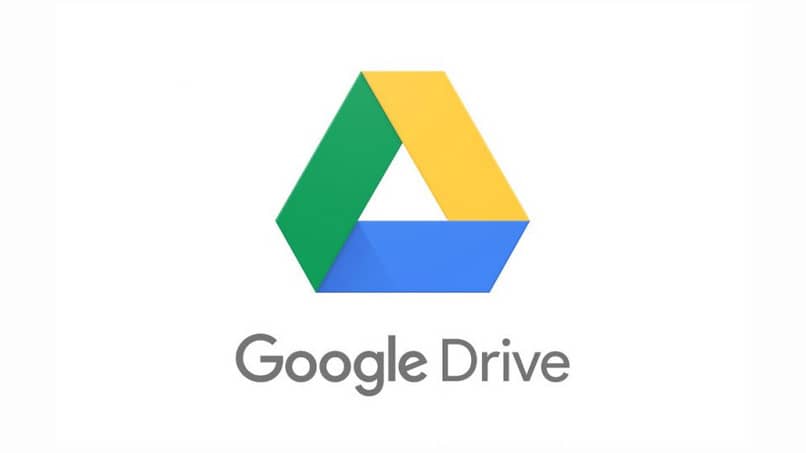¿Cómo separar nombre y apellido en hojas de cálculo de Google? - Drive

¿Necesitas dividir y organizar los nombres y apellidos de tus empleados, compañeros o clientes pero te resulta complicado hacerlo? No es problema si sabes separar las columnas de nombres completos y convertirlas en columnas separadas de Google.
Utilizar la herramienta Excel de Google te hará este trabajo mucho más fácil, pues tienen diversas funciones que lo hacen más cómodo. Por ejemplo, cuenta con autoguardado y además, fácilmente se puede descargar en cualquier dispositivo móvil o PC. A continuación, te mostraremos como puedes dividir el texto en columnas y hasta como puedes ubicar datos duplicados en tu hoja Drive.
¿Se puede dividir cualquier texto en columnas en Excel Drive?
Claro que puedes hacerlo, es más, hay muchas formas diferentes de hacerlo, solo tienes que acceder a One Drive, Google Sheets, y escoger un método que se te haga fácil o que te sea más apropiado de utilizar, a gusto propio, para poder dividir cualquier texto en columnas. Sigue leyendo para que aprendas de qué manera puedes hacerlo y cuáles son estos métodos.

¿Qué utilizar para dividir texto en columnas en hojas de cálculo de Google?
Puedes utilizar varios métodos, por ejemplo, usar ‘Dividir texto en columnas’, crear una copia de la celda donde están los nombres completos ya que esto va a modificar todos los nombre que ahí hayas colocado, lo que puede causar inconvenientes, por eso haz una copia de seguridad a la original.
Luego vas a pegar los nombres que quieras dividir a la celda superior, una vez hecho esto, vas a hacer clic donde dice ‘Datos’ en el menú superior, después seleccionas ‘Dividir texto en columnas’, esto dividirá automáticamente el texto, pero antes debes haber escogido un separador.
Escoge el que dice ‘espacio’, esto dividirá los nombres entre espacio, para tener nombres y apellidos en celdas separadas. Pero ojo, este método solo se utiliza con nombres de pilas, para un mejor trabajo puedes utilizar un complemento y para algo más sencillo fórmulas.
Complemento en Drive
Si lo que necesitas es separar nombres más complejos, debes descargar un complemento. El complemento no es gratis, pero tiene un periodo de prueba de un mes y tampoco es tan caro. Puedes utilizar como complemento ablebits.com.
Para descargar un complemento tienes que hacer clic donde dice ‘complementos’ en la parte superior de la página, luego escoger la opción de ‘obtener complemento’, buscas el que quieras descargar, puedes colocar ‘nombres divididos’ o ‘Split Names’ y por último lo instalas.
Para usarlo selecciona las celdas con los nombres dentro de las columnas y haz clic en Add-ons luego en Split Names y por último en Start. Después de este paso, te aparecerá una pestaña donde debes seleccionar: Nombre, segundo nombre, apellido, saludo/título, Sufijo de nombre / letras postnominales, mi columna tiene un encabezado. Tienes la opción de bloquear las celdas y las columnas.
Escoges tus opciones y le das en ‘división’ realizado esto el complemento creará tres columnas separadas y si escogiste la opción de encabezado, automáticamente también les generará un encabezado.
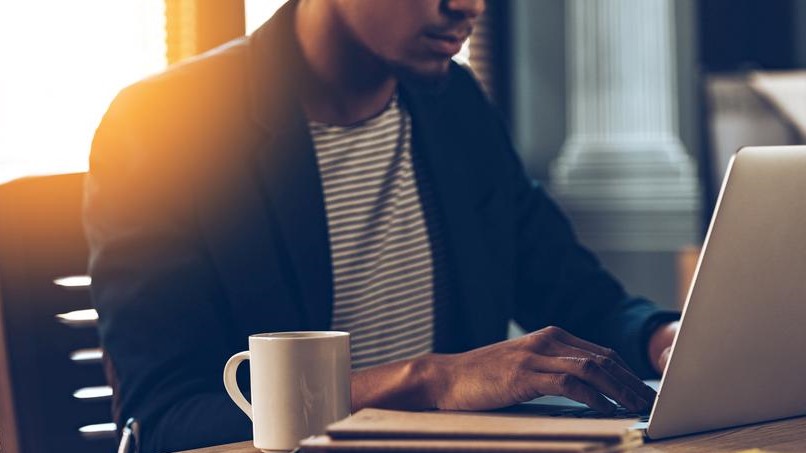
Mediante fórmulas
Para dividir celdas también puedes hacerlo mediante fórmulas, solo tienes que seleccionar la celda a la que quieras colocarle el resultado escribe la fórmula ‘=DIVIDIR (A1, "") ‘A1 es la celda que vas a dividir y "" el separado que dividió.
Luego presiona entrar llave y así la celda estará dividida, luego queda de tu parte ordenar y clasificar los nombres. Es una manera sencilla de dividir nombres en Google, cuando colocamos una clara división por comas.
¿Cómo ubicar datos duplicados en hojas de cálculo de Drive?
Para poder ubicar duplicado hay distintas formas, una de ellas es utilizando una nueva columna, la función de esta columna es identificar si un registro está repetido o no, otra forma que es más útil y funcional es utilizar formatos condicionales, para poder colocar un color especial que identifiquen las celdas o filas que están duplicadas.
¿De qué forma quitar los espacios duplicados en columnas?
Para poder hacer esto primeramente tienes que seleccionar el rango de datos a los que deseas eliminar espacios, después en la parte superior de la hoja vas a seleccionar ‘Datos’ y luego vas hacer clic donde dice cortar espacios en blanco y listo, ya tendrás tu documento libre de espacios de más. Así de simple es aprovechar las herramientas que nos ofrece Google para agilizar nuestro trabajo.